| ①ブロック毎の最大予約数 |
ブロックごとに許容される最大の予約。
※リソースでの設定の場合は、リソースの設定内容が反映されます。
※同じ時間に予約できる商品の枠数(部屋数や講座数)が複数ある場合、受け入れできる上限の数値を入力します。
(例)
・1日に2部屋の設定をする場合→「2」
・9時~12時までに2枠の講座があり、13時~18時に2枠の講座がある場合→「2」
・9時~12時までに2枠の講座があり、13~18時に6枠の講座がある場合→リソースで設定を行います。
※特定の講師、特定の部屋などでバリエーションと含ませる場合も「リソース」で設定をします。 |
|
| ②予約可能な最小ブロック数 |
将来にわたって予約可能な最小値
(例)今日が5月1日だとします。
・1時間後から予約スタートする場合には「1時間」
・5月1日の当日予約をスタートする場合は「0日」
・5月2日かからの予約をスタートする場合は「1日」
・1週間後(5月8日)から予約スタートする場合は「1週」
・1ヵ月後(6月1日)から予約スタートする場合は「1月」 |
|
| ③予約可能な最大ブロック数 |
将来にわたって予約可能な最大値
(例)今日が5月1日だとします。
・12時間後までの予約を受付する場合は「12時間」
・15日後までの予約を受付する場合は「15日」
・1週間後(5月8日)までの予約を受付する場合は「1週」
・1ヵ月後(6月1日)までの予約を受付する場合は「1月」 |
|
| ④必須バッファ期間 |
1つ目の予約と2つ目の予約の間に入替や清掃のための時間を設けたい場合に設定します。
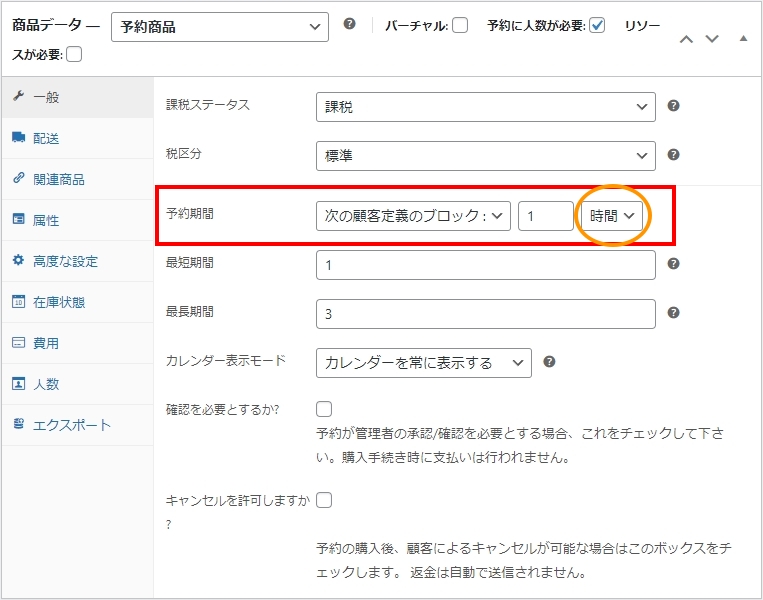
「一般」の予約期間で設定した単位に影響します。上記の場合は、1時間単位でのバッファーを設けることが出来ます。
※予約期間「固定ブロック」「次の顧客定義のブロック:」どちらも同じです。
※もし「分」単位にしたい場合は、「時間」を「分」へ変更してください。 |
| ⑤隣接期間へのバッファリングを追加しますか ? |
チェックがされていない場合は、「④必須バッファ期間」が予約後の時間にのみ設定されます。 |
| チェックがされている場合は、「④必須バッファ期間」が予約前後の時間双方に設定されます。 |
| ⑥全ての日付は... |
「規定で利用可能」は、「一般」の予約期間内のすべての値が当てはまります。
(例)
「一般」の予約期間を「1時間」で、バッファーを無しにし、「⑧最初のブロックの始まりは...」を「9:00」の設定をした場合
予約の開始時間が
「9時、10時、11時、12時、13時、14時、15時、16時、17時、18時、19時、20時、21時、22時、23時」
となります。 |
|
「規定で利用不可」は、「一般」の予約期間内の単位で、⑪「範囲の設定」内のみ指定できます。
(例)
「一般」の予約期間を「1時間」で、バッファーを無しにし、「⑧最初のブロックの始まりは...」を「9:00」の設定。
「⑪範囲の設定」を「範囲の種類→時間の範囲(1週間中)」「範囲→9:00~18:00」「予約可能?→はい」の設定をした場合
予約の開始時間が
「9時、10時、11時、12時、13時、14時、15時、16時、17時」
となります。
※18時も受付する場合は、予約期間が1時間ですので、範囲を「19時」までに設定します。「まで」は終業時刻ととらえて頂くと分かりやすいかと思います。
※午前・午後の間で休憩がある場合などは、「⑪範囲の設定」を9~12時、13~18時などと2つに分けて作成します。 |
| ※講座や、部屋の時間貸しなど、当日受付できる時間が終日(24時)ではないビジネスの場合、こちらの設定を使ってください。 |
|
| ⑦ルールをチェック... |
「予約されているすべてのブロック」指定した期間内のすべての利用可能なブロックを確認します。たとえば、お客様が5日間の予約をしたいと選択した場合、1ブロックが1日と等しい場合、5日間のすべての利用可能なブロックを確認します。
| (例) |
<前提条件>
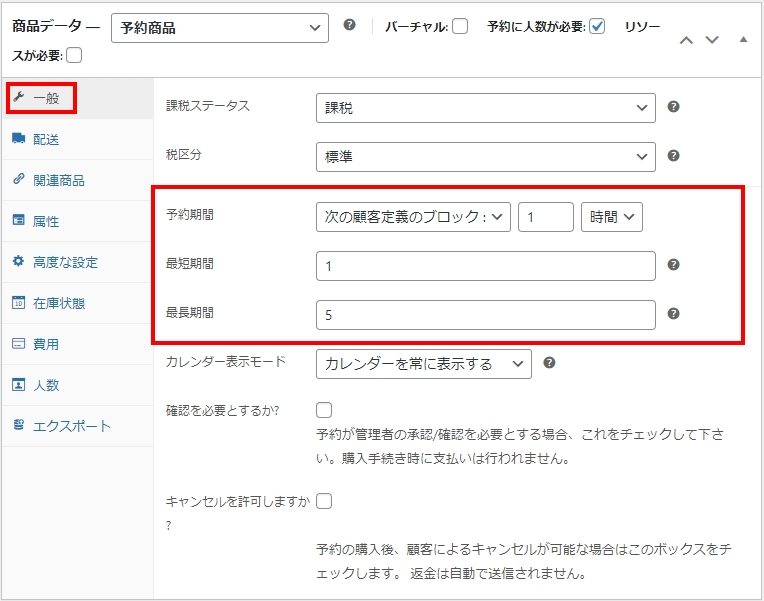
「一般」で予約期間を「1時間」、最短期間1(時間)、最長期間5(時間)としている場合で
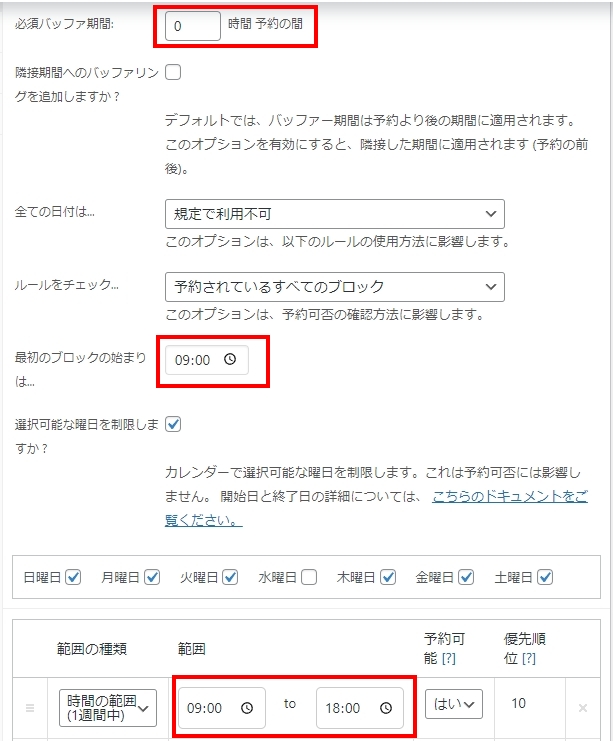
「在庫状態」で、ブロック毎の最大予約数「1」(1つしか予約枠が無い状態)、バッファ期間なし、ブロックのはじまり9:00、範囲を9~18時としている場合
| 他のユーザーから事前に、10時から13時までの予約がされている。 |
|
(結果)
9時からの予約をする場合、10時までの予約しかできない。
※時間がかぶるところへの予約が自動でできなくなります。 |
| 予約時間が被ってしまうことがNGの場合は、こちらの「予約されているすべてのブロック」を選定してください。 |
|
「開始ブロックのみ」最初に選択されたブロックのみを確認します。たとえば、お客様が5日間の予約をしたいと選択した場合、1ブロックが1日と等しい場合、最初の1日分のブロックのみを確認します。
(例)
<前提条件>上記の場合と同じ |
(結果)
9時からの予約をする場合、14時までの予約できる。
※時間がかぶるところへも予約ができます。
※もし8時から予約が出来てしまう場合8時~13時までの予約もでき、この繰り返しが起きると2重・3重・4重…と開始時間が空いていれば予約を無制限にできてしまうことになります。 |
時間がかぶっても無制限に予約を受け付ける場合はこちらを選定して下さい。
予約ビジネスの場合、枠数に上限があることが多いため、通常こちらはあまり使用しません。 |
|
| ⑧最初のブロックの始まりは... |
予約を受け付け始めるスタート時間を設定します。
(例)9時から営業開始→「9:00」 |
| ⑨選択可能な曜日を制限しますか ? |
定休日などで「予約を受け付けしない日」がある場合は、こちらにチェックをして設定します。
※すべての曜日で予約を受け付けする場合はチェック自体をしません。 |
| ⑩曜日の選択 |
予約を受け付けする曜日のみチェックをします。 |
| ⑪範囲の設定 |
「日付・日時・月・週・曜日・時間」などで、予約ができる、できないの設定を細かくする場合に使用します。
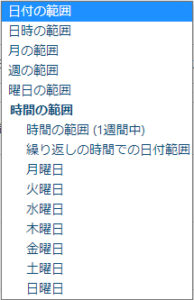 |
日付の範囲…日付単位で予約受付のオンオフ設定ができます。
| (例) |
| 年末年始休暇などで予約を受け付けない期間を設けたりする場合に、「範囲→12月28日~1月3日」「予約可能?→いいえ」とするとカレンダーで予約が不能になります。 |
「⑨選択可能な曜日を制限しますか ?」で受付をしない設定にしている期間で、日付単位で予約受付をする日を設ける場合「範囲→予約不可日を入れる」「予約可能?→はい」としても予約は出来ません。
→この場合は、曜日単位の休みは設定せずに、休みにする曜日だけ別途設定する形をとります。 |
| ※もし、カレンダーが反映されない場合は、一番右の「優先順位」を上げてください。(数値が低い方が優先されます。(例: 9は10より優先されます))(以下の設定の場合も共通します) |
日付の範囲…日付単位にプラスで時間単位で予約受付のオンオフ設定ができます。
月の範囲…月単位で予約受付のオンオフ設定ができます。
週の範囲…月単位で予約受付のオンオフ設定ができます。
曜日の範囲…曜日単位で予約受付のオンオフ設定ができます。
|
<時間の範囲>
予約受付時間(営業時間)を定める場合はこちらは必ず使用します。
時間の範囲(1週間中)…1週間まるごと予約受付時間を一緒にする場合はこちらを使用します。
繰り返しの時間での日付範囲…日にちを定めて、営業時間を設定する場合に使用します。
月~日…曜日ごとに予約受付時間をアクティブに変更することが出来ます。月~金は9時~18時、土曜日は10~15時などを設定したい場合に使用します。(1つ1つの曜日を全て設定する必要があります)
|